首页 > 电脑教程
小编为你解说win10系统去掉安全提醒的修复方法
2021-12-19 04:38:11 电脑教程
今天教大家一招关于win10系统去掉安全提醒的操作方法,近日一些用户反映win10系统去掉安全提醒这样一个现象,当我们遇到win10系统去掉安全提醒这种情况该怎么办呢?我们可以首先依次进入“控制面板-电源选项”,选择你目前正在使用的电源计划,然后点击右侧的“更改计划设置”,下面跟随小编脚步看看win10系统去掉安全提醒详细的设置方法:
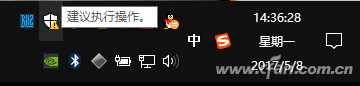
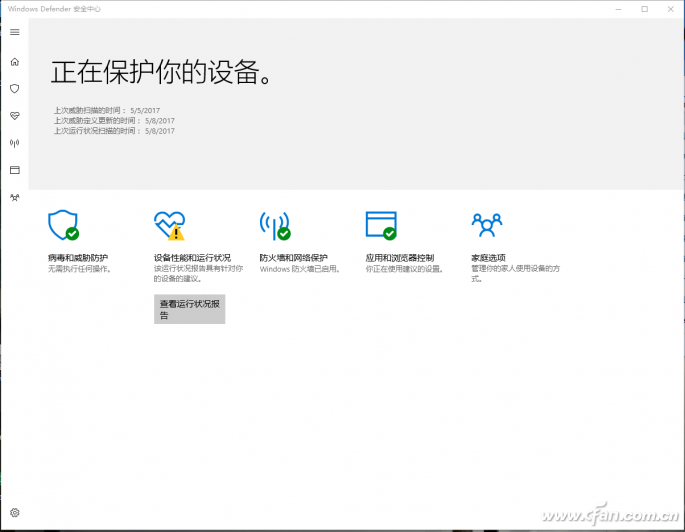
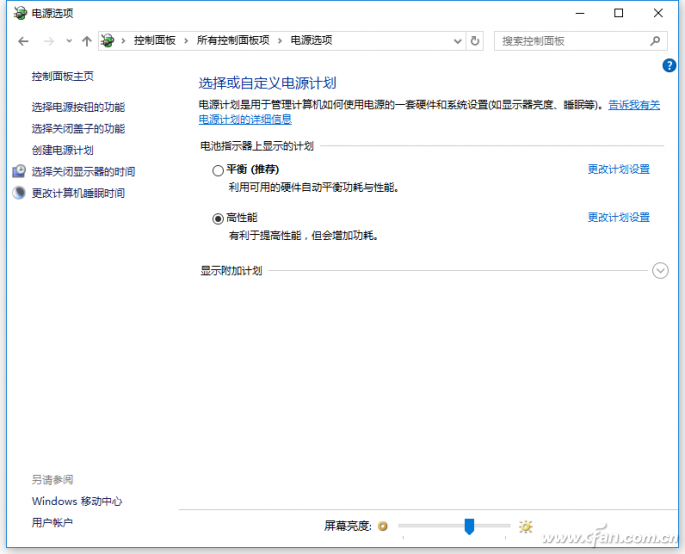
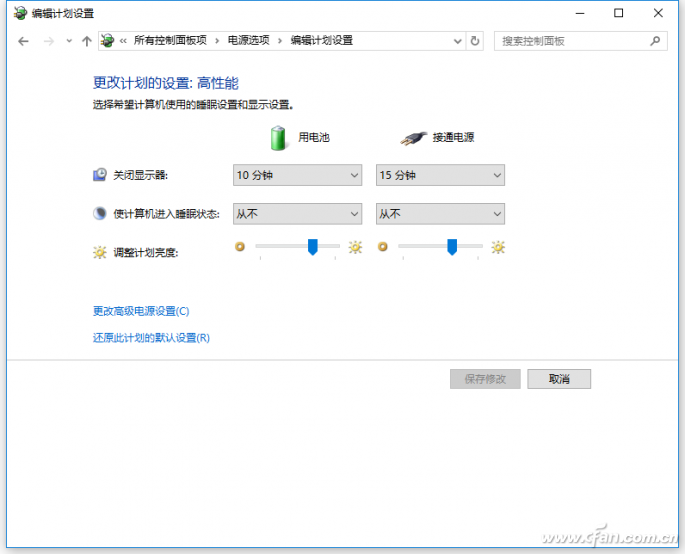
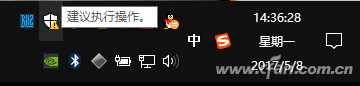
而点开安全中心之后,显示的也只是某些设置会影响性能,并没有什么实质上安全威胁,此外,系统设置中也没有提供“忽略”的选项,想要更改提示的问题,打开的是Windows 设置中的亮度设置,而调整后屏幕亮度降低又影响正常使用,这“混乱的逻辑”程度能打-10分。
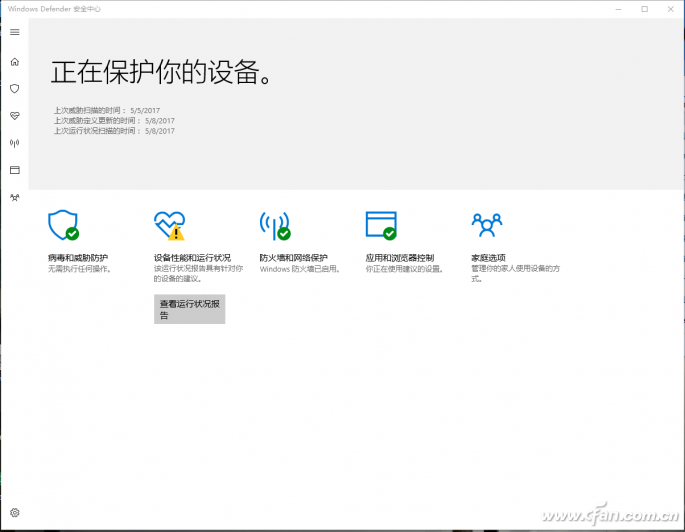
经过小编的简单研究,可以通过以下方法彻底干掉那个“醒目”的黄色叹号。
首先依次进入“控制面板-电源选项”,选择你目前正在使用的电源计划,然后点击右侧的“更改计划设置”,
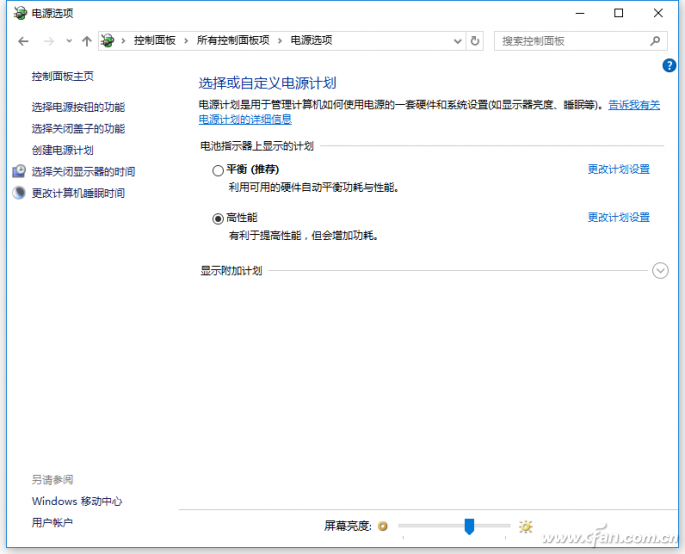
在计划设置里面,我们就可以针对使用电池和插上电源时进行单独的设置了,比如这里将使用电池时的亮度设置为75%,然后点击确认即可。
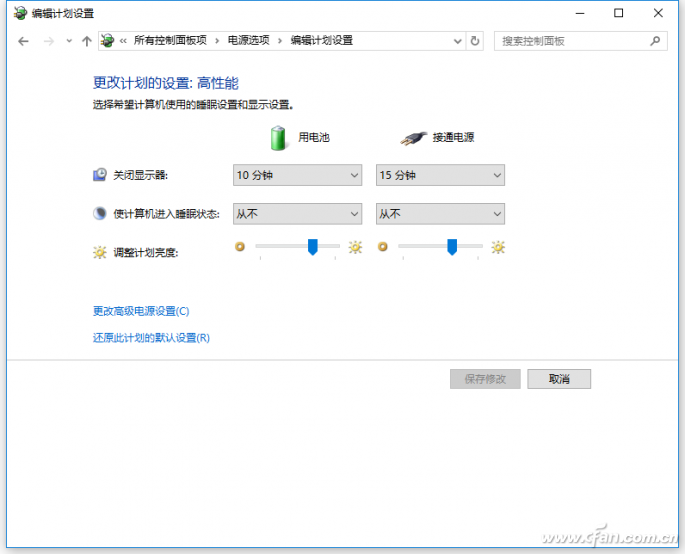
设置后并不会立即去除Defender图标上的感叹号,且用户不能手动检测“设备性能和运行状况”,至少我们注册表爱好者是没找到对应的选项,但多重启几次过等上24小时,叹号会自动消失的。
要是大家都遇到了这样的问题,不妨试试看。有更好办法的盆友,不妨在评论区留言,小编人肉顶你上去。
以上就是关于win10系统去掉安全提醒的操作方法,有需要的用户可以按照上述步骤设置解决问题,更多精彩内容欢迎继续关注!
相关教程推荐
- 2021-12-17 win7能再还原到win10吗,win10变成win7怎么还原
- 2021-12-13 win7怎么调整屏幕亮度,win7怎么调整屏幕亮度电脑
- 2021-11-26 win7笔记本如何开热点,win7电脑热点怎么开
- 2021-11-25 360如何重装系统win7,360如何重装系统能将32改成
- 2021-12-13 win7未能显示安全选项,win7没有安全模式选项
- 2021-11-19 联想天逸5060装win7,联想天逸310装win7
- 2021-07-25 win7无法禁用触摸板,win7关闭触摸板没有禁用选项
- 2021-07-25 win7卡在欢迎界面转圈,win7欢迎界面一直转圈
- 2021-11-12 gta5一直在载入中win7,win7玩不了gta5
- 2021-09-16 win7一直卡在还原更改,win7一直卡在还原更改怎么
热门教程